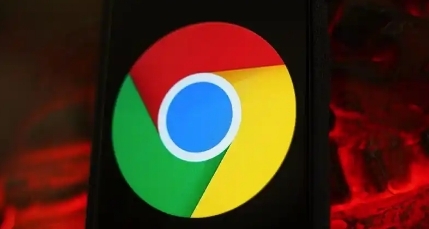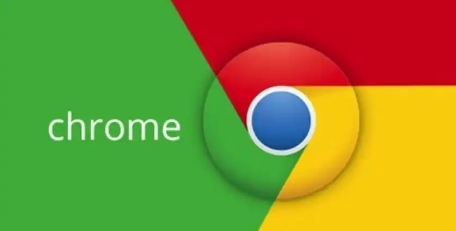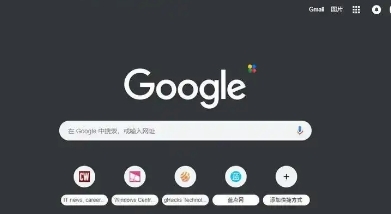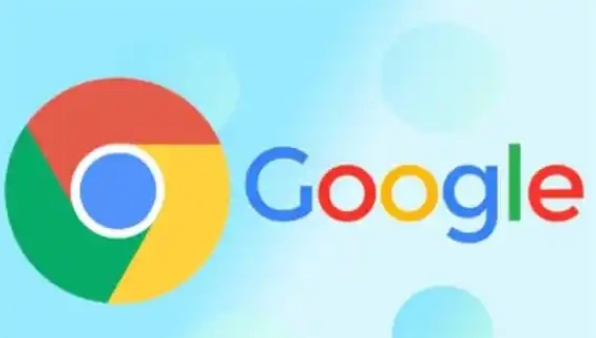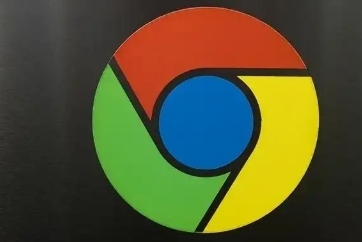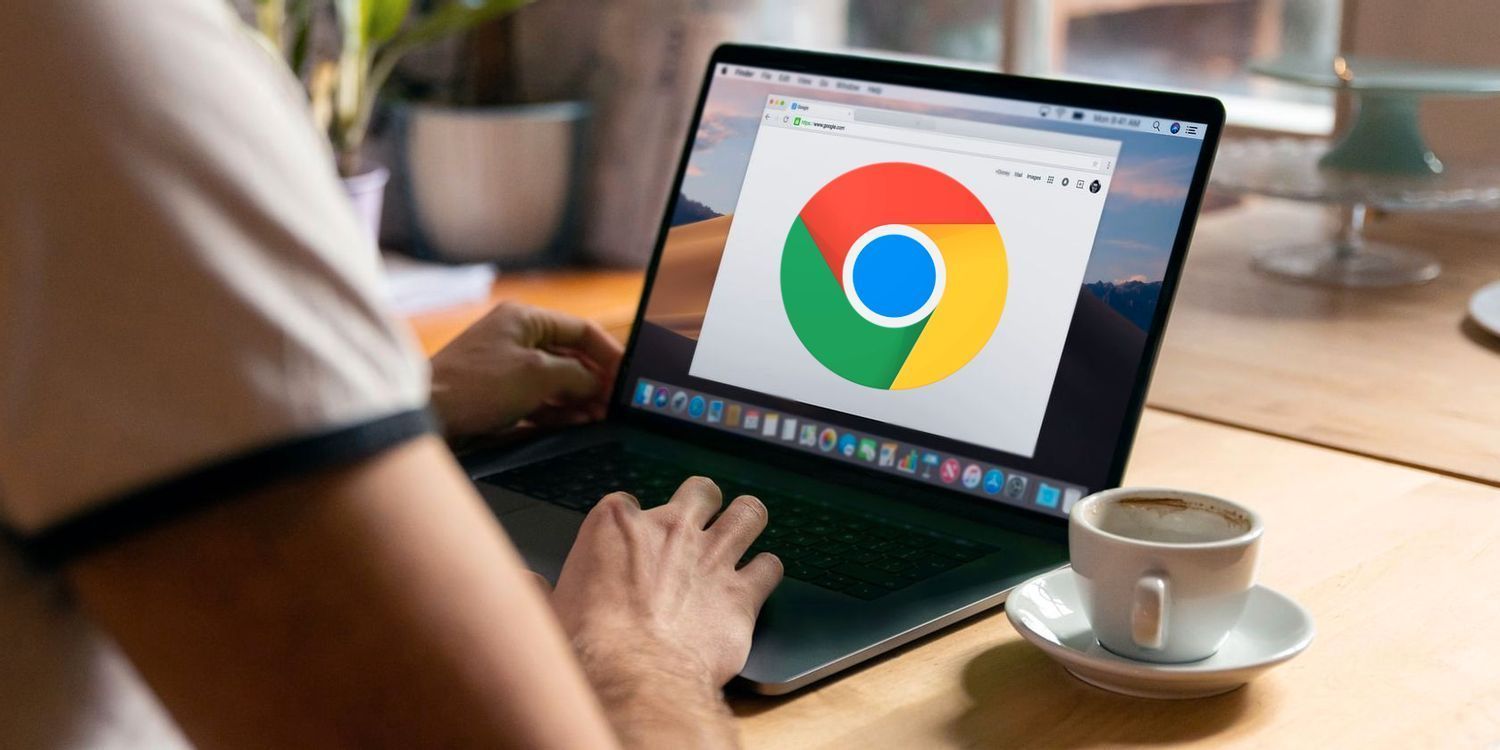教程详情
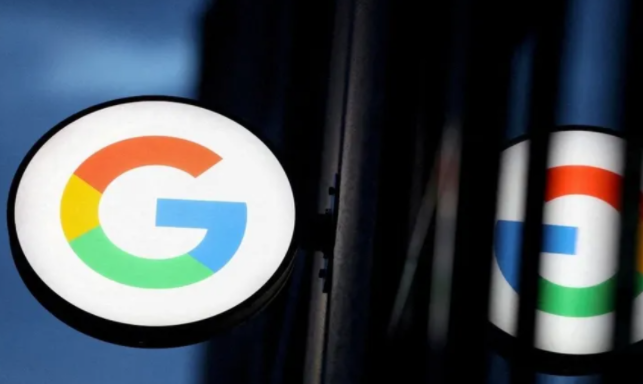
一、了解JS文件加载的基本原理
1. 同步与异步加载
- 同步加载:当浏览器遇到一个JS文件时,会暂停其他资源的下载和渲染,直到该JS文件完全加载并执行完毕,才会继续处理后续的内容。这种方式会导致页面加载时间变长,尤其是当JS文件较大或者网络状况不佳时,用户需要等待较长时间才能看到完整的页面。例如,在一个大型网页应用中,如果将所有的JS代码都放在页面头部进行同步加载,那么页面的其余部分,如图片、样式等,都需要等待JS加载完成后才能开始加载和显示,这会使用户感受到明显的延迟。
- 异步加载:与同步加载不同,异步加载允许浏览器在不阻塞页面其他部分的情况下加载JS文件。浏览器会在后台下载JS文件,同时继续解析和渲染页面的其他内容。当JS文件下载完成后,再执行其中的代码。这种方式可以提高页面的加载速度,让用户更快地看到页面的主要内容,然后再在后台执行JS代码,实现一些交互功能或动态效果。比如,在一些新闻资讯类网站上,文章的文字和图片等内容可以先快速加载显示出来,而一些用于评论互动、广告展示等功能的JS代码则采用异步加载,这样即使JS代码尚未加载完成,用户也可以先阅读文章的主要内容。
2. 浏览器缓存机制
- Chrome浏览器具有强大的缓存功能。当浏览器第一次加载一个网页时,它会将网页的各种资源,包括JS文件,存储在本地缓存中。下次再访问相同的网页时,浏览器会首先检查本地缓存中是否有该资源的有效副本。如果有,且资源没有发生变化,浏览器就会直接从缓存中读取该资源,而无需再次从服务器下载,这样可以大大提高页面的加载速度。例如,对于一个经常访问的电商网站,其页面上的一些通用的JS文件,如购物车功能的相关代码,会被浏览器缓存。当用户再次打开该网站时,这些JS文件就可以直接从缓存中获取,减少了网络请求的时间。
二、使用Chrome浏览器开发者工具分析JS加载情况
1. 打开开发者工具
- 在Chrome浏览器中,按下“F12”键或者右键点击页面,选择“检查”,即可打开开发者工具。开发者工具提供了多个面板,用于查看和调试网页的各种信息。其中,“Network”(网络)面板是我们分析JS文件加载情况的重要工具。
2. 查看JS文件加载信息
- 在“Network”面板中,我们可以看到当前网页加载的所有资源列表,包括JS文件。通过点击不同的列头,可以对这些资源进行排序和筛选。例如,我们可以按照“Time”(时间)列进行排序,这样就能直观地看到各个JS文件的加载时间顺序。同时,我们还可以查看每个JS文件的详细信息,如文件大小、请求状态、响应时间等。如果发现某个JS文件的加载时间过长,我们可以进一步分析其原因,是文件本身过大,还是网络请求出现问题等。
3. 分析JS文件依赖关系
- 有些JS文件之间存在依赖关系,即一个JS文件的执行依赖于另一个JS文件的加载完成。在开发者工具中,我们可以通过查看JS文件的源代码或者相关的注释文档,来了解它们之间的依赖关系。例如,在一个基于Vue.js框架开发的项目中,可能会有一个主的JS文件负责初始化整个项目,而其他的JS文件则分别负责不同的组件或功能模块。这些组件或功能模块的JS文件需要在主JS文件加载完成后才能正确执行,否则就会出现错误。
三、优化JS文件加载顺序的方法
1. 合理安排JS文件的位置
- 将关键JS文件放在头部同步加载:对于那些对页面初始渲染和基本功能至关重要的JS文件,如用于设置页面布局、初始化变量等的代码,可以将它们放在页面的头部进行同步加载。这样可以确保在页面开始渲染之前,这些关键的JS代码已经执行完毕,为后续的内容加载和交互提供必要的支持。例如,在一个在线表单提交的页面中,用于验证表单数据的JS代码就需要放在头部同步加载,以便在用户输入数据并进行提交操作时,能够及时进行验证。
- 将非关键JS文件放在底部异步加载:对于一些不影响页面初始显示和基本功能的JS文件,如用于实现动画效果、第三方广告代码等,可以将它们放在页面的底部进行异步加载。这样可以让页面的主要内容先快速加载显示出来,提高用户的体验。比如,在一个博客网站上,用于展示相关文章推荐、社交分享按钮等功能的JS文件就可以放在底部异步加载。
2. 使用延迟加载(Lazy Load)技术
- 延迟加载是一种常见的优化方法,它可以在需要的时候才加载JS文件,而不是在页面初次加载时就全部加载。例如,当用户滚动到页面的某个特定区域时,再加载该区域相关的JS文件。在Chrome浏览器中,我们可以使用一些JavaScript库来实现延迟加载功能,如“LazyLoad”库。通过在HTML代码中为需要延迟加载的元素添加相应的属性和类名,然后在JavaScript代码中进行配置和初始化,就可以轻松实现延迟加载效果。
3. 合并和压缩JS文件
- 减少JS文件的数量可以有效地减少浏览器的网络请求次数,从而提高页面的加载速度。我们可以将多个相关的JS文件合并成一个文件,然后通过压缩工具对合并后的文件进行压缩。压缩后的JS文件体积更小,传输速度更快。在Chrome浏览器中,我们可以使用一些在线的压缩工具或者构建工具来完成JS文件的合并和压缩工作。例如,使用Webpack等构建工具,可以在项目的构建过程中自动合并和压缩JS文件,生成优化后的文件供浏览器加载。
四、验证优化效果
1. 再次使用开发者工具分析
- 在对JS文件加载顺序进行优化后,我们需要再次使用Chrome浏览器的开发者工具来验证优化效果。重新打开“Network”面板,按照前面介绍的方法查看JS文件的加载情况。对比优化前后的数据,如页面加载时间、JS文件的请求次数、总下载量等指标,来判断优化是否有效。如果页面的加载速度明显提高,JS文件的请求次数减少,总下载量降低,说明我们的优化措施取得了良好的效果。
2. 实际用户体验测试
- 除了使用开发者工具进行分析外,我们还需要进行实际的用户体验测试。让不同的用户在不同的网络环境下访问优化后的网页,收集他们的反馈意见。观察用户在操作过程中是否感觉到页面更加流畅,交互功能是否正常等。根据用户的反馈,我们可以进一步调整和优化JS文件的加载顺序,以达到更好的效果。
通过以上步骤,我们可以利用Chrome浏览器来优化网页JS文件的加载顺序,提高网页的性能和用户体验。在实际的开发过程中,我们需要不断地分析和测试,根据具体情况选择合适的优化方法,以确保网页能够在各种环境下都能快速、稳定地加载和运行。